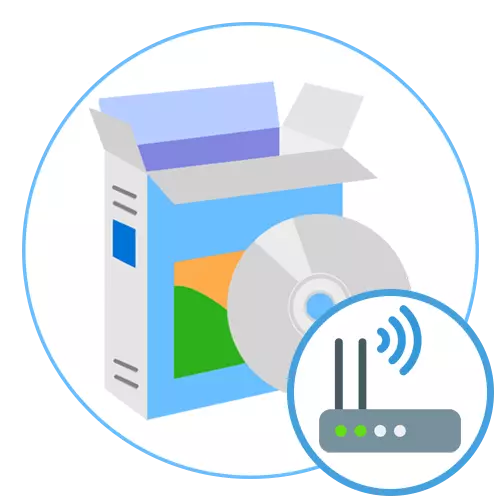
كما تعلمون، في كل أجهزة الكمبيوتر المحمول تقريبا هناك المدمج في محول واي فاي، والتي تتيح لك الاتصال بالإنترنت من دون استخدام الأسلاك. ومع ذلك، لا يعلم الجميع أن هذه التكنولوجيا في أجهزة الكمبيوتر المحمولة يمكن أن تعمل ليس فقط في حفل الاستقبال، ولكن أيضا إلى العودة. هذا يسمح لك لتوزيع شبكة الواي فاي إذا كان المستخدم من جهاز آخر (على سبيل المثال، لوحة أو الهاتف الذكي) لا يمكن الاتصال عن طريق كابل أو مودم USB. لتنفيذ هذه العملية، سوف تحتاج إلى استخدام برنامج خاص، والتي سيتم مناقشتها بمزيد من التفاصيل.
MYPUBLICWIFI
MYPUBLICWIFI هو البرنامج الأول من مقالنا اليوم. اسمها يتحدث بالفعل عن الهدف الرئيسي، ولكن توزيع عاديا من الاتصال غير احتمال فقط من هذا التطبيق. بالنسبة للمبتدئين، دعونا لا تزال تركز على مبدأ التواصل. للقيام بذلك، هو مطلوب منها فقط لتثبيت تسجيل الدخول (SSID) وكلمة المرور للاتصال. بعد ملء هذين المجالين، فإنه لا يزال الضغط على زر "إعداد وبدء نقطة ساخنة". الآن جميع الأجهزة في دائرة نصف قطرها العمل سوف تكون قادرة على الانضمام إلى هذه الشبكة دون أي مشاكل، قبل إدخال كلمة المرور. فإن الخالق من خلال واجهة MYPUBLICWIFI تكون قادرة على تتبع عملاء اتصال وإدارتها، على سبيل المثال، لتقييد الوصول في أي وقت.

بالإضافة إلى ذلك، يمكن هذا البرنامج مضاهاة الشبكة المحلية أو افتراضية، ولكن فقط للمستخدمين فيرتثلبوإكس. وهذا سوف يساعد المستخدمين ذوي الخبرة للتعامل مع مهام أخرى، مثل الإعدادات. ملاحظة الخيار "بلوك مشاركة الملفات": فإنه تعطيل القدرة على استخدام تكنولوجيا P2P، الذي يستخدم في مختلف العملاء سيل. وستكون هناك حاجة هذا إذا كنت تريد للحد من تحميل الملفات، على سبيل المثال، لحفظ حركة المرور. يمكنك تحميل واختبار MypublicWiFi مجانا باستخدام الموقع الرسمي. للقيام بذلك، انقر على الرابط يكمن أدناه.
على موقعنا هناك مادة منفصلة حول موضوع استخدام mypublicwiFi. نوصي بدراسة لأولئك المستخدمين الذين لا تزال مهتمة في هذا القرار واجه مهمة خلق شبكة خاصة بهم. في هذا الدليل المساعد سوف تجد جميع المعلومات التي تحتاج إلى معرفته عند التعامل مع هذا الطلب.
انظر أيضا: كيفية استخدام برنامج MyPublicWiFi
Connectify
البرنامج التالي يسمى Connectify بالفعل واجهة أكثر اتساعا والكثير من الإعدادات مفيدة، مما يجعله ليس فقط متعددة الوظائف، ولكن أيضا يزيد من صعوبة السيطرة على المستخدمين المبتدئين. منذ البداية، حدد نوع الاتصال. Connectify يمكن أن تكون بمثابة الموزع عادي واي فاي وجسرا أو راوتر سلكي، وهو أمر مفيد لتوصيل جهاز سلكي آخر، مثل التلفزيون أو وحدة تحكم اللعبة. ومع ذلك، نلاحظ أن تتوفر خيارات موسعة فقط في النسخة قسط، لذلك يحتاج كل شخص لاستخدامها في الشراء. عند إنشاء SSID واي فاي العادية، يجب عليك فقط تحديد المستخدم وكلمة السر، ومن ثم بدء التوزيع.
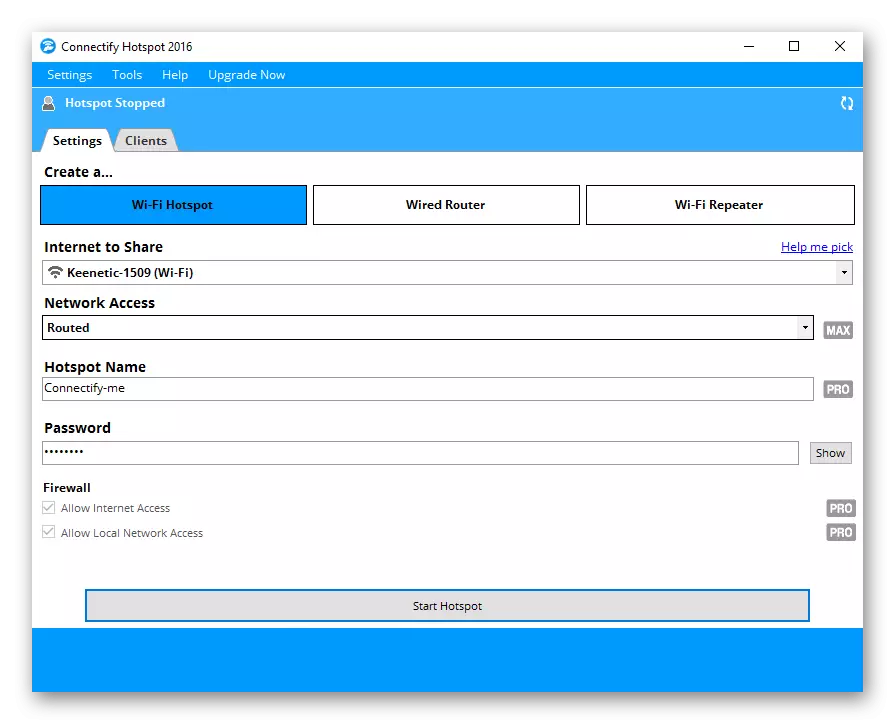
نذكر خيار آخر للاهتمام ما هو متاح فقط للمستخدمين الذين حصلوا على النسخة الكاملة على الموقع الرسمي. وهو يتألف في زيادة تغطية الشبكة اللاسلكية، الذي يتحقق من خلال إشراك الأجهزة الأخرى المتصلة. ومع ذلك، ينبغي أن يوضع في الاعتبار أن سرعة الإنترنت ستنخفض قليلا - ذلك يعتمد على عدد من الأجهزة والمسافة بينهما. يعرض Connectify جميع العملاء على اتصال ويسمح لك لإدارتها. من عيوب، يمكنك ملاحظة فقط لعدم وجود واجهة الروسية وتقييد نسخة مجانية. قبل الشراء، ونحن نوصي بشدة تزال بدءا من التجمع القياسية، وذلك للتأكد من أن Connectify هو مناسب لك.
جميع المستخدمين المبتدئين الذين يختارون Connectify كبرنامج لتوزيع الإنترنت من خلال جهاز كمبيوتر محمول، ونحن ننصح للإشارة إلى المواد المساعدة من خلال النقر على الرابط التالي. هناك، والكاتب في أقصى شكل مفصل رسمت مبادئ تكوين هذا البرنامج لأغراض مختلفة.
اقرأ أيضا: Connectify دليل إعداد برنامج
Mhotspot.
Mhotspot هو برنامج آخر يندرج في موضوع المواد لدينا. في أنها سوف تجد كل نفس الخيارات المذكورة في وقت سابق. مبدأ التواصل هو أيضا من الناحية العملية لا تختلف - تحتاج فقط لوضع SSID ومفتاح الوصول، ثم حدد نوع الاتصال المناسب وتشغيل التوزيع. ومع ذلك، هناك ميزة واحدة مثيرة للاهتمام التي كانت غائبة في التطبيقين السابقة. وهو يتألف في تركيب حد على أكبر عدد ممكن من العملاء على اتصال.
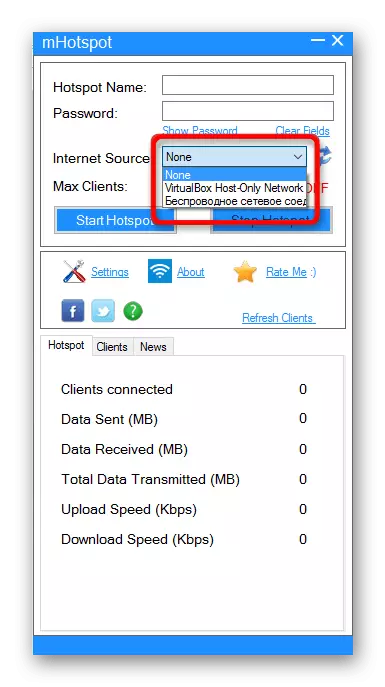
وبطبيعة الحال، بعد إنشاء شبكة جديدة في MhotSpot، يمكنك عرض قائمة من جميع العملاء على اتصال وعلى ضرورة تجاوز الاتصال مع أي منها. بالإضافة إلى ذلك، تعرض القائمة الرئيسية ملخص المشتركة للاتصال الحالي. وهناك عدد من ميغابايت المستهلكة، وعدد من العملاء على اتصال، وتحميل الحالية السرعة والعودة. يتم توزيع هذه الأداة مجانا ومتاح للتحميل على الموقع الرسمي. العيب الوحيد من Mhotspot يمكن اعتبار عدم وجود لغة واجهة الروسية، ولكن هناك عدد غير قليل من البنود وأزرار مختلفة هنا، لذلك لن يكون هناك وقت للتطوير.
تبديل راوتر الظاهري.
وتهدف وظيفة أداة التوجيه الظاهرية تبديل في سهولة الاستخدام وسرعة إنشاء شبكة جديدة. هنا لن تجد أي إعدادات خاصة وحتى قائمة منفصلة حيث يمكن عرض قائمة الأجهزة المتصلة أو معلومات عامة حول الاتصال الحالي. من خلال القائمة الرئيسية للراوتر الظاهري التبديل، وتسمى نافذة إضافي صغير، حيث يحدد المستخدم اسم للشبكة ومجموعات كلمة المرور. هنا يمكنك تكوين وضع السكون وتمكين بدء التشغيل التلقائي مع نظام التشغيل.
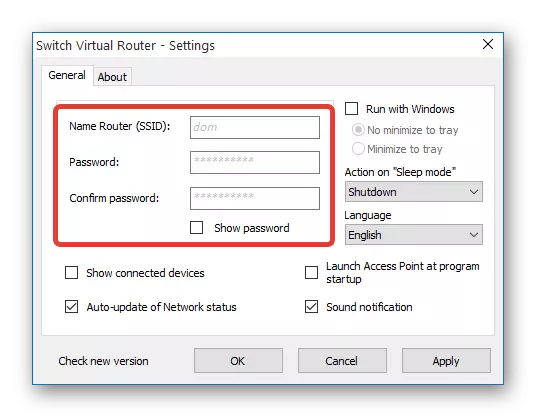
ومع ذلك، في بعض الأحيان مثل هذه بساطتها، بل هو ميزة بشأن هؤلاء المستخدمين الذين لا تتطلب أي خيارات الجهات الأخرى التي لا تؤثر على المهمة الرئيسية للبرنامج. هذا التصميم يساعد التبديل جهاز التوجيه الظاهري لا تفعل عمليا تستهلك موارد النظام، وذلك خلال عملها النشط أنك لن تلاحظ أي تغييرات في سرعة الكمبيوتر. المكالمات مع مهمتها هذا البرنامج ممتاز حتى عند الاتصال أربعة أو أكثر من مصادر في نفس الوقت.
مدير التوجيه الظاهري.
الظاهري مدير التوجيه هو آخر سهلة الاستخدام تطبيق الحرة التي تسمح لك لتوزيع الواي فاي من جهاز كمبيوتر محمول للغاية. انه ليس لديها النوافذ والقوائم إضافية، ويحدث الإعداد بأكمله حرفيا لعدة نقرات. ما عليك سوى اختيار اسم للشبكة، تعيين كلمة المرور وانقر على "ابدأ الظاهري راوتر". ثم سيتم عرض قائمة العملاء المتصلين في الجزء السفلي، ولكن ليس هناك إمكانية إدارتها.
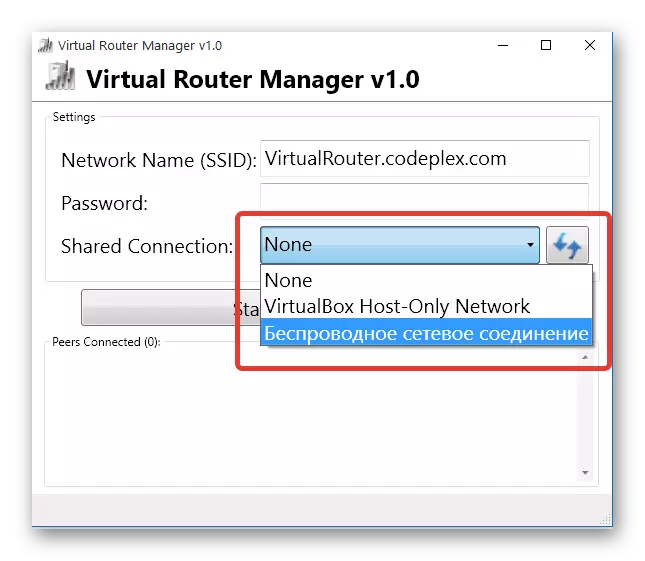
يقوم البرنامج تناسب جميع هؤلاء المستخدمين الذين يرغبون في تنظيم توزيع بسيط للإنترنت ولا يحتاج إلى عدد كبير من الخيارات الإضافية التي يمكن تطبيقها فقط من وقت لآخر. والعيب الوحيد لالظاهري مدير التوجيه هو عدم وجود واجهة الروسية، ولكن هنا ليست هناك حاجة خاصة، ما دام لا يكون لدى المستخدم للتفاعل مع خيارات وقوائم مختلفة.
Maryfi.
Maryfi - على غرار القرار السابق، ولكن مع وجود لغة واجهة الروسية. هنا كل نفس وظائف عن التي لدينا بالفعل تحدثت في وقت سابق عدة مرات، ويتم إنشاء اتصال في نفس الطريقة كما في برامج أخرى. Maryfi التطبيق الحرة، وعمليا لا يتم تحميل نظام التشغيل، وأيضا يعمل تماما في الخلفية. ليس هناك شيء أكثر عنه، ويمكن أن نوصي لأولئك المستخدمين الذين لا يحتاجون إلى أي خيارات المساعدة التي تسمح لك لتكوين الاتصال أو إدارة مصادر متصلة.
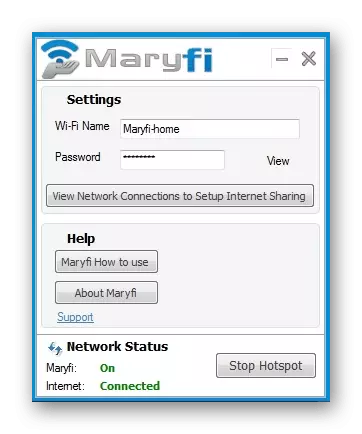
الظاهري راوتر زائد.
البرمجيات الحرة قبل الأخير أننا نريد أن الحديث يسمى الظاهري راوتر زائد. هذا هو مرة أخرى نفس البرنامج كما سابقاتها، لا تمتلك أي الميزات. تحدث كافة الإعدادات ضمن إطار واحد، حيث لا يوجد سوى اثنين استمارات تعبئة وزر واحد أن يدير توزيع الإنترنت. والفرق الوحيد بين الظاهري راوتر Plus من ممثلين آخرين من مثل هذه البرامج - أنها لا تتطلب التثبيت. كنت مجرد تحميل الأرشيف، فك عليه والتشغيل.
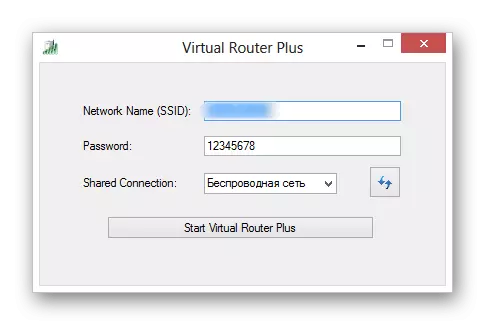
السحر واي فاي.
يكمل قائمة البرامج لبرنامج توزيع واي فاي دعا ماجيك واي فاي. في ذلك، قمت بإدخال اسم للاتصال الجديد، تثبيت كلمة المرور التعسفية، حدد أحد أنواع الشبكات المتاحة وتشغيل تشغيل نقطة، الذي يوزع الإنترنت. بعد ذلك، في جدول منفصل في الجزء السفلي من الإطار الرئيسي، سيتم عرض قائمة من العملاء، مع الأخذ بعين الاعتبار نوع الجهاز، ومع ذلك، فإنه من المستحيل لإدارتها. إذا كنت بحاجة إلى قطع الشبكة، اضغط على زر محفوظة على وجه التحديد فقط.
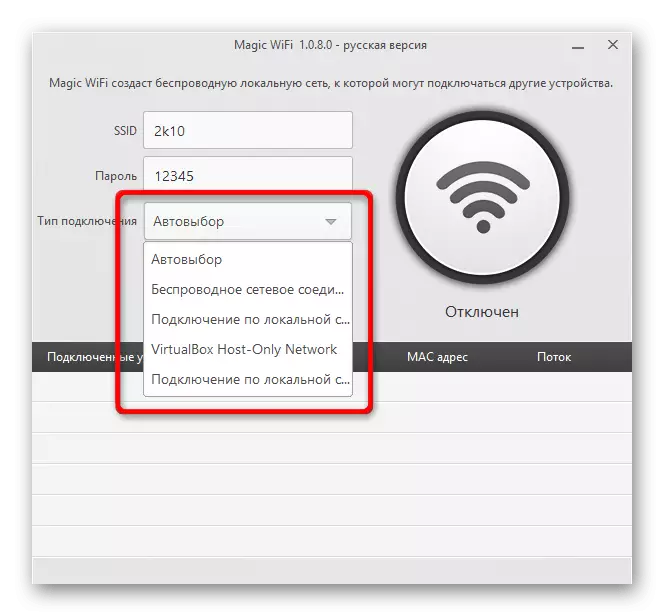
فوقكم اطلع نفسك مع قائمة من البرامج التي تسمح لك لتوزيع Wi-Fi على جهاز كمبيوتر محمول. كما يمكن أن يرى، لا يوجد شيء معقد في تنفيذ هذه المهمة، ومعظم التطبيقات لا تملك أي الميزات التي تتطلب دراسة مفصلة أو إعداد من قبل المستخدم.
